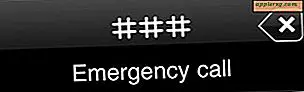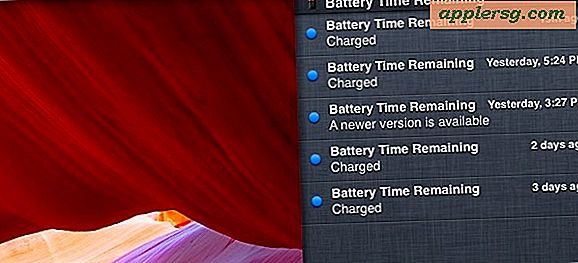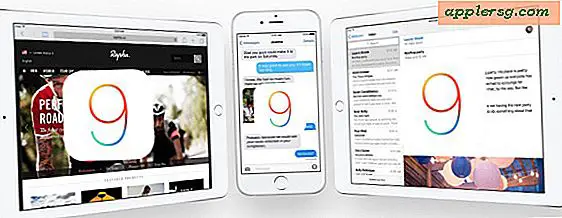Comment mettre en mémoire tampon des flux vidéo
La mise en mémoire tampon d'un flux vidéo vous permet de regarder des vidéos en ligne avec un minimum de clapotis ou de gel. Selon Tech Terms, un ordinateur met en mémoire tampon une vidéo en chargeant certaines des données du fichier vidéo avant de la lire, ce qui donne à l'ordinateur du lecteur une réserve de mémoire sur laquelle se rabattre si la connexion Internet est interrompue et que le flux vidéo est donc interrompu. (Voir les références 1) Les clés d'une mise en mémoire tampon réussie résident donc dans la vitesse de la connexion Internet, la quantité de RAM utilisée par l'ordinateur du lecteur, la quantité de mémoire disponible sur l'ordinateur et l'efficacité du lecteur vidéo. Si vous résolvez tous ces problèmes et avez toujours des problèmes de mise en mémoire tampon, il existe quelques autres options qui valent la peine d'essayer de résoudre le problème.
Étape 1
Mettez la vidéo en pause avant de la regarder. La plupart des lecteurs vidéo vous permettent de créer une mémoire tampon avant de lire la vidéo. Il se peut que la vidéo ne diffuse tout simplement pas de données à un rythme suffisamment rapide pour suivre le lecteur. Si vous appuyez sur « Play », puis sur « Pause », certains lecteurs vidéo, tels que le lecteur YouTube, laisseront la majeure partie de la vidéo se charger au préalable. Vous pouvez surveiller la mémoire tampon en regardant la progression d'une pâle progression qui se fraie un chemin à travers la barre du lecteur. La vitesse de cette barre indiquera la vitesse de chargement de la vidéo, par rapport à la vitesse de lecture.
Étape 2
Vérifiez la vitesse de la connexion Internet. Vous pouvez le faire en double-cliquant sur l'icône "Connexions réseau" sous le panneau de configuration. Un menu devrait apparaître et la vitesse devrait être évaluée en mégabits par seconde (Mbps) ou en kilobits par seconde (Kbps) si la vitesse est plus lente. PC World recommande un taux de transfert de données d'au moins 2 Mbps pour les vidéos MPEG de base, tandis que les vidéos HD de qualité complète peuvent nécessiter jusqu'à 19 Mbps. (Voir les références 2)
Étape 3
Désactivez et réactivez la connexion Internet pour voir si la vitesse s'améliore. Vous devriez pouvoir le faire en cliquant avec le bouton droit sur l'icône de connexion dans le Panneau de configuration et en sélectionnant "Désactiver la connexion désactivée". Cliquez à nouveau avec le bouton droit de la souris et sélectionnez ce qui devrait maintenant se lire « Activer la connexion ». Si cela ne fonctionne pas, il peut y avoir un autre problème avec la connexion.
Étape 4
Annulez tous les autres transferts de données en cours sur le réseau. Si vous diffusez plusieurs vidéos à la fois ou si vous téléchargez des fichiers volumineux, cela peut utiliser la bande passante. De plus, si vous partagez une connexion avec d'autres utilisateurs, ils peuvent utiliser la bande passante avec leurs vidéos ou leurs téléchargements. Si vous êtes toujours en dessous du seuil minimum après avoir arrêté tous les autres transferts de données, il est peut-être temps d'appeler le fournisseur de services Internet et de mettre à niveau la bande passante.
Étape 5
Fermez les programmes inutiles en cours d'exécution sur l'ordinateur du lecteur. Il y a une petite chance que le problème ne soit pas du côté de la connexion mais du côté du traitement des données. Cela est particulièrement vrai si vous utilisez un lecteur téléchargé, tel que Windows Media Player ou RealPlayer pour diffuser la vidéo. Chaque programme utilise de la RAM, qui est essentiellement la mémoire la plus facilement accessible pour un CPU (unité centrale de traitement). Si d'autres programmes utilisent tout ou la majeure partie de la RAM, le processeur accèdera directement au disque dur, ce qui peut ralentir les applications, y compris le lecteur vidéo. Vous pouvez trouver les programmes en cours d'exécution en accédant au Gestionnaire des tâches ou au Finder, et fermer ceux qui ne sont pas nécessaires pour maintenir le bon fonctionnement de l'ordinateur.
Étape 6
Libérez de l'espace sur le disque dur. C'est un autre problème de traitement. Si le disque dur est presque plein, cela ralentira les applications, y compris les lecteurs vidéo.
Étape 7
Téléchargez un accélérateur de flux vidéo. Si aucune des autres solutions ne fonctionne, il existe quelques applications qui aident à la mise en mémoire tampon. Ces programmes ne fonctionnent pas avec tous les flux vidéo, mais ils fonctionnent avec des sites populaires tels que YouTube. Un exemple est une application appelée SpeedBit Video Accelerator, qui optimise essentiellement le processus de mise en mémoire tampon, permettant d'enregistrer beaucoup plus de données dans la mémoire tampon à un rythme plus rapide.
Exécutez l'accélérateur vidéo lors de la diffusion d'une vidéo. La plupart de ces applications s'exécutent en arrière-plan et commenceront automatiquement à mettre en mémoire tampon la vidéo chaque fois qu'une vidéo est diffusée.